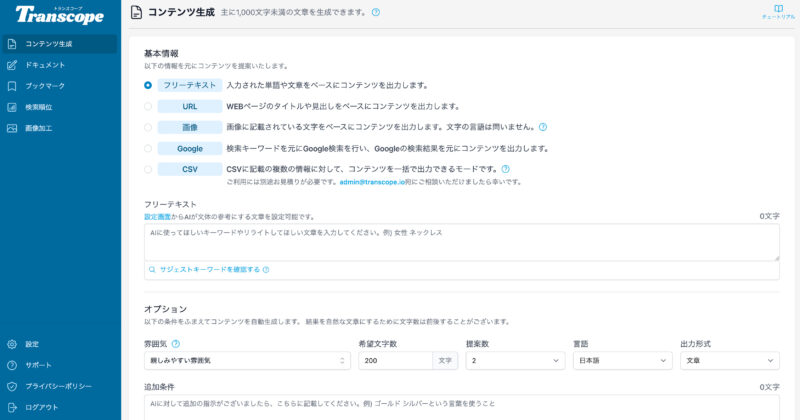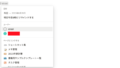ブロガー
・SEOを意識して記事を書きたいけどやることが多すぎて難しい
・記事の検索順位を上げたい
・AIツールを使って効率的に記事を書いてみたい
こういったお悩み・ご要望をお持ちの方にあった記事となっています。
今回はAIを使ったライティングツール「Transcope」についての記事です。
最近はChatGPTをはじめとする様々なAIサービスが出てきています。
日々の生活でちょっとした知りたいことや解決策もお手軽にAIで入手できるようになりました。
しかし、ライティングやブログの記事を書く際は少し違います。
多くのAIサービスでは「AIが出した文章の完成度がイマイチ」「SEOのことは考慮されていない」などの懸念点があります。
しかし今回紹介する「Transcope」は、これらの懸念点を解決したサービスになっています。
SEOに特化しているので、より検索順位が上がるような質の高い文章ができるような機能が豊富に揃っています。
「Transcope」に備わっている機能や具体的な使い方を紹介していくので利用を考えている方はぜひ参考にしてみてください。
こちらのサービスを運用しているシェアモル株式会社さんから有料プランの利用もさせていただけたのでそちらについても紹介していきます。
Transcopeとは
Transcopeとは、シェアモル株式会社が運営するSEOに特化したAIライティングサービスです。
AIには、OpenAI社の最新APIであるGPT-4が利用されているため、AIのレベルは最高峰です。
さらにTranscopeはライティングに特化しているため、SEOを意識した文章を生成することに優れています。
ChatGPT単体で文章を作成しようとした時の違和感も圧倒的に少なく、より自然体な文章が生成されるようになっています。
ライティングがより効率的にできるように、見出しからのコンテンツ生成や、Googleの検索順位調査などの機能が備わっています。
まさにライティングのオールインワンツールといえます。
Transcopeの機能一覧
まずはTranscopeの機能を紹介していきたいと思います。
一覧を以下にまとめてみました。
- SEOを意識した上位表示されやすいコンテンツ生成
- 見出しの構成から自動でコンテンツ生成
- CSVからのコンテンツ生成
- 画像ファイルからのコンテンツ生成
- キーワードやURLからのコンテンツ生成
- サジェスト機能によるキーワード提案
- 生成されたコンテンツのリライト・チェック
- 生成されたコンテンツの自動文章校正
- 生成されたコンテンツのブックマーク
- 画像の不要な文字やオブジェクトの削除機能
- 運営サイトのGoogle検索順位調査
見ての通り、豊富な機能になっています。
今まで複数のサービスを使ってSEOに強い記事を書いていたのが、Transcopeで全て網羅できるようになっています。
この後の具体的な使い方で詳しく機能についても触れていきます。
Transcopeの料金プラン
続いてはTranscopeの料金プランを紹介します。
プランは4つ用意されており、無料プランも存在します。
| Free | Basic | Pro(人気No.1) | Enterprise | |
|---|---|---|---|---|
| 料金 | ¥0 | ¥10,000/月 | ¥35,000/月 | ¥60,000/月 |
| 生成文字数上限 | 4,000文字/月 | 40,000文字/月 | 200,000文字/月 | 600,000文字/月 |
| 検索順位調査 | 3ワードまで | 10ワードまで | 100ワードまで | 1,000ワードまで |
| サポート | メール・商談 | メール | メール・打ち合わせ | メール・打ち合わせ |
| 機能制限 | 一部機能制限あり | 全機能利用可能 | 全機能利用可能 | 全機能利用可能 |
無料プランでも利用できるのはありがたいですね。
無料プランで満足でき、生成できる文字を増やしていきたいといった場合に有料プランを検討すると良いかと思います。
有料プラン内で生成文字数の上限を超えた場合は追加20,000文字あたりに別途費用がかかるようになっていました。
詳しくは公式サイトでも紹介されているのでこちらからご確認ください。
Transcopeの使い方
ここからは具体的にTranscopeの使い方を紹介していきます。
コンテンツ生成
まずはメインのコンテンツ生成から紹介していきます。
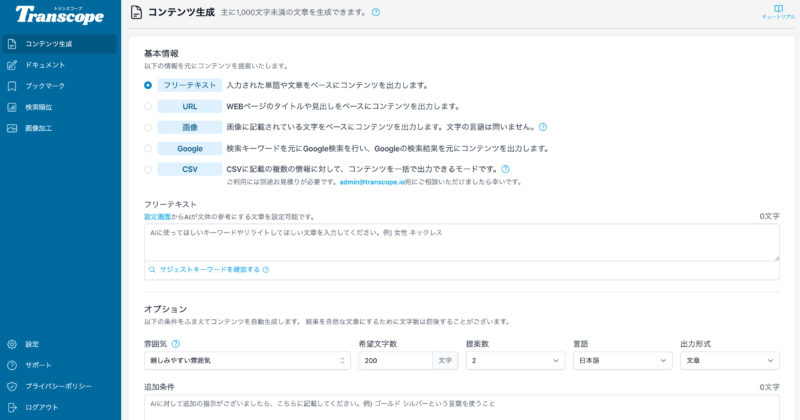
コンテンツの生成は主に1,000文字未満の文章を生成する際に適しています。
これ以上の文字数を生成したい場合は次に紹介する「ドキュメント」という長文を生成する機能を利用すると良いです。
コンテンツ生成の流れ
コンテンツ生成の流れは以下のようになります。
- 基本情報を選択
「フリーテキスト」「URL」「画像」「Google」「CSV」から選択。 - 選択した情報の詳細を入力
- オプションの選択
コンテンツの雰囲気、希望文字数、提案数、言語、出力形式を選択可能。 - 追加条件があれば入力
かなり詳細に設定することができるのでコンテンツの精度も高いかと思います。
コンテンツ生成の実例
試しに「フリーテキスト」からコンテンツを生成してみたいと思います。
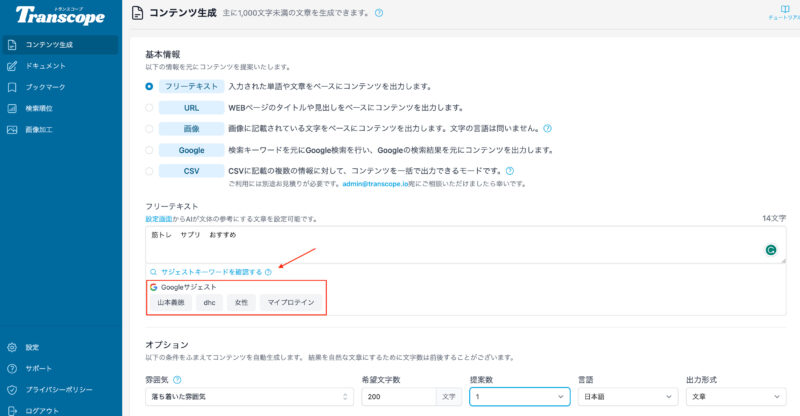
フリーテキストのワード入力欄で「筋トレ サプリ おすすめ」と入力しました。
入力欄下にある「サジェストキーワードを確認する」をクリックすると、入力されたキーワードを基にサジェストキーワードを提示してくれるのでこちらの活用もおすすめです。
実際にこの設定で生成されたコンテンツがこちら。
筋トレを行う際に、サプリメントのサポートが欠かせません。特におすすめなのは、プロテインやクレアチンです。プロテインは筋肉の構築に不可欠なタンパク質を効率的に摂取でき、クレアチンは筋力向上や持久力アップに働きかけます。さらに、ビタミンやミネラルもバランス良く摂取したいところ。効果的な筋トレを行うために、これらのサプリを日々のトレーニングに取り入れてみてください。お身体の状態や目的に合わせて選ぶことが大切ですので、自分にぴったりのサプリを見つけて筋トレ効果を最大限に引き出しましょう。
いかがでしょうか。
かなり自然な文章が生成されているかと思います。
記事の導入部分を考える時に結構難しかったりするので、そのような際に活用できそうです。
このほかにも実際にあるサイトのURLからタイトルや見出しからコンテンツ生成したり、画像にある文字からコンテンツを生成できるのでぜひ試してみてください。
なお、CSVからのコンテンツ生成に関しては、別途見積もりが必要なようです。
長文の生成:ドキュメント
続いては1,000文字以上の長文を生成する際に利用できる「ドキュメント」を紹介します。
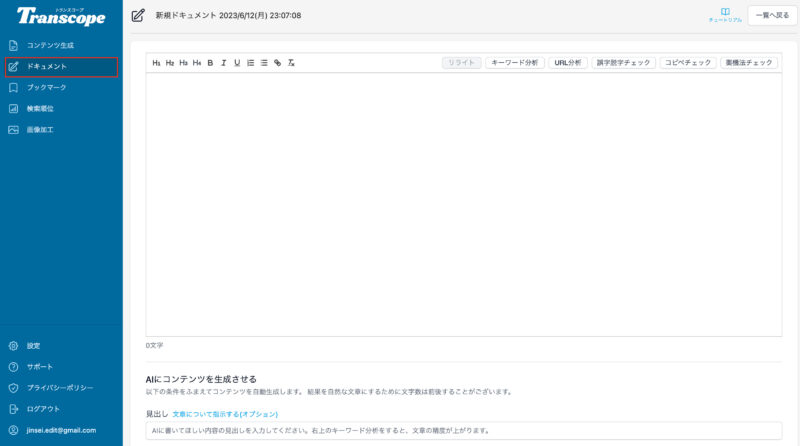
「ドキュメント」も先ほどのコンテンツ生成と流れはほぼ同じです。
見出し、雰囲気、希望文字数を設定して「コンテンツを生成する」とすると、あとはAIは文章を生成してくれます。
キーワード分析でSEOに強い文章を生成してくれる
その際に、「キーワード分析」をすると、さらに文章の精度が上がるそうです。
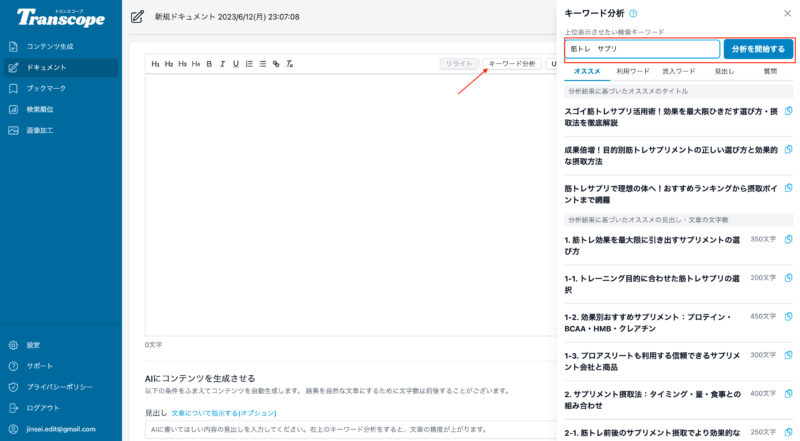
画面右上の「キーワード分析」から上位表示させたい検索キーワードを入力し、分析してもらいます。
分析結果は「オススメ」「利用ワード」「流入ワード」「見出し」「質問」の項目にそれぞれ分かれています。
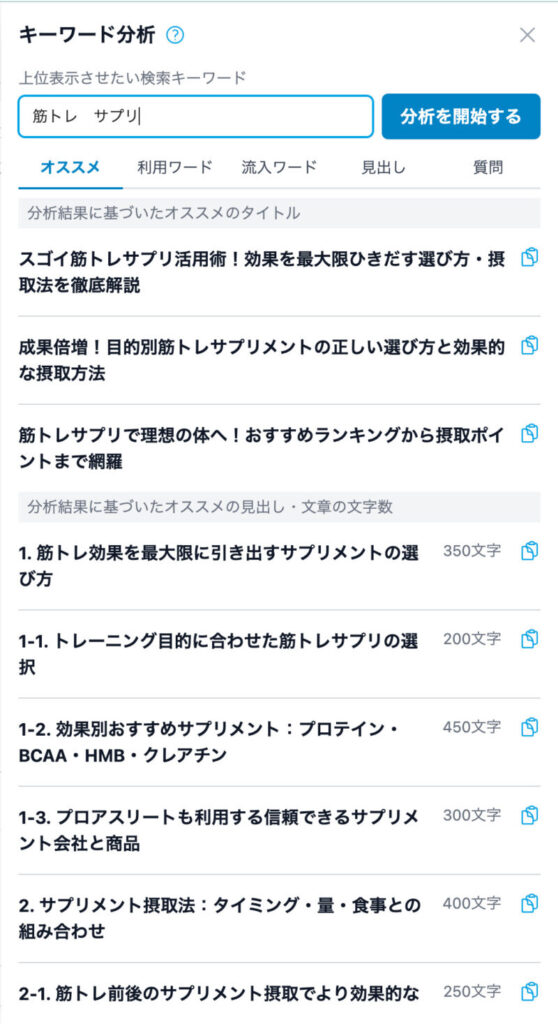
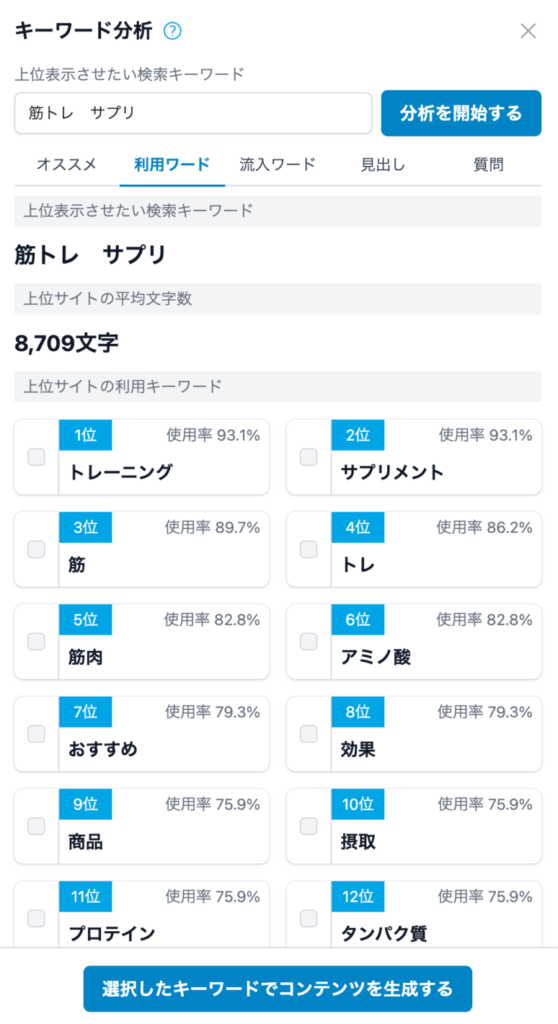
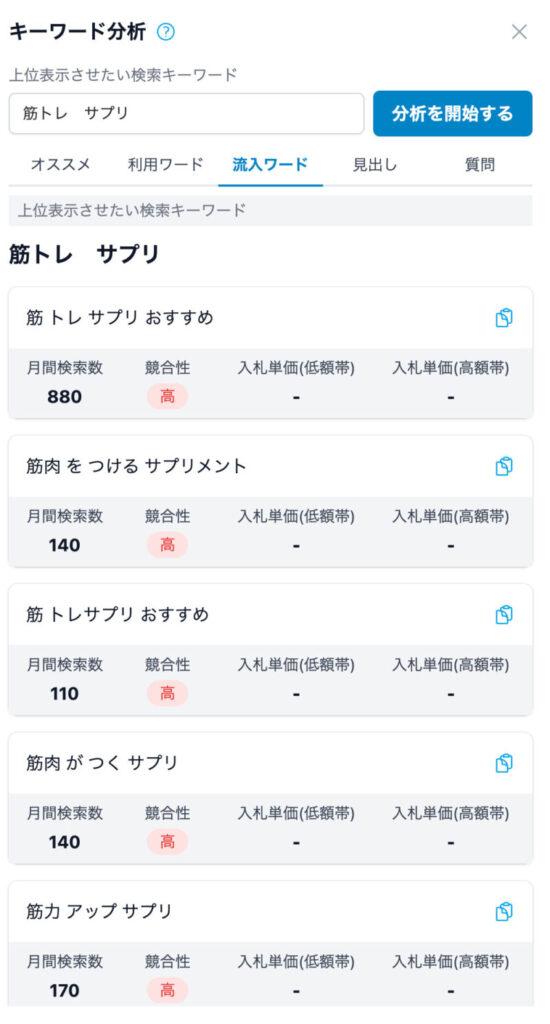
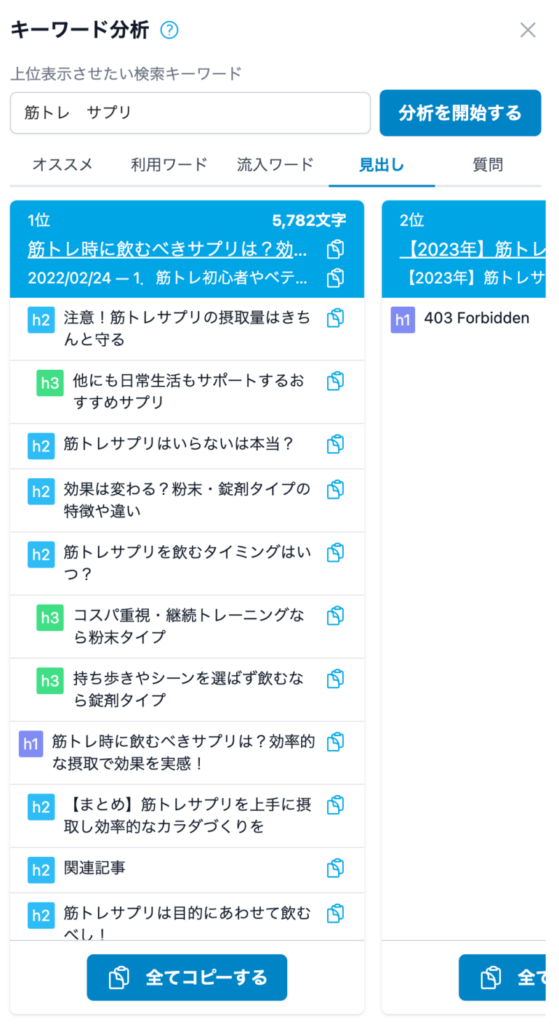
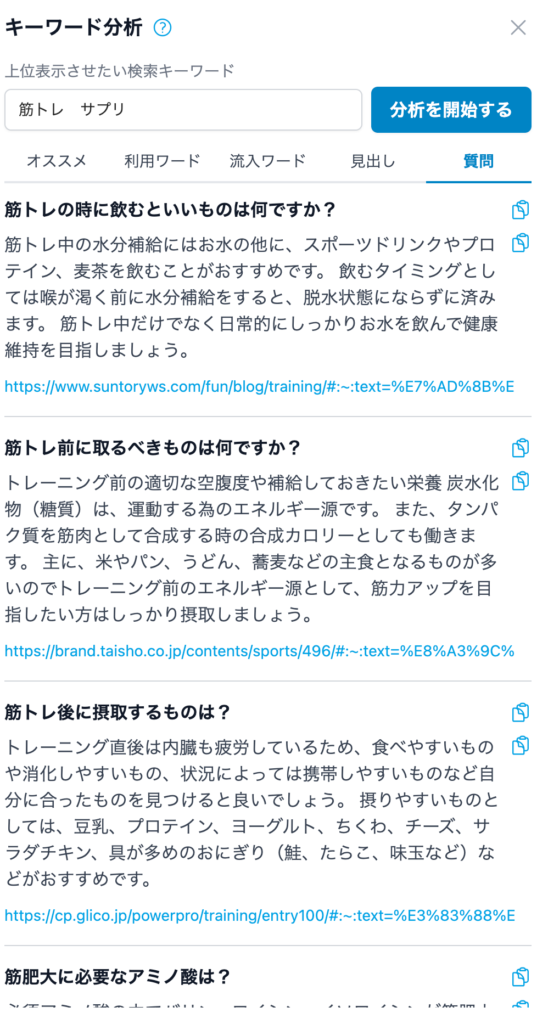
この分析を行うことで、よりSEOで上位表示が狙いやすい見出しや文章構成を決めることができそうです。
「AIにおまかせする」でさらに簡単に記事を作成可能
さらに記事を簡単に生成する方法として、「AIにおまかせする」機能というものがあります。
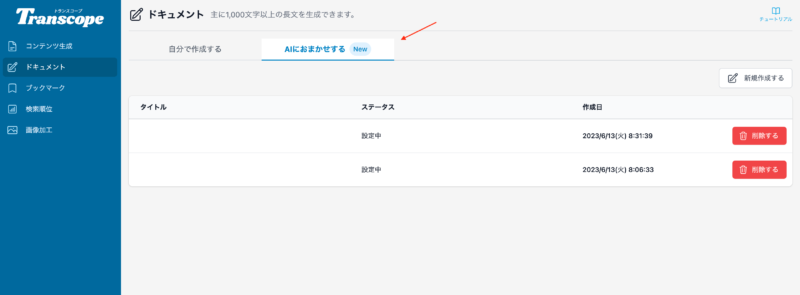
こちらでは、「STEP1. キーワードを分析」で先ほど同様、キーワードを入力します。
分析が完了すると、「STEP2. 見出し構成を決める」に自動でタイトル、見出し、希望文字数が入力されます。
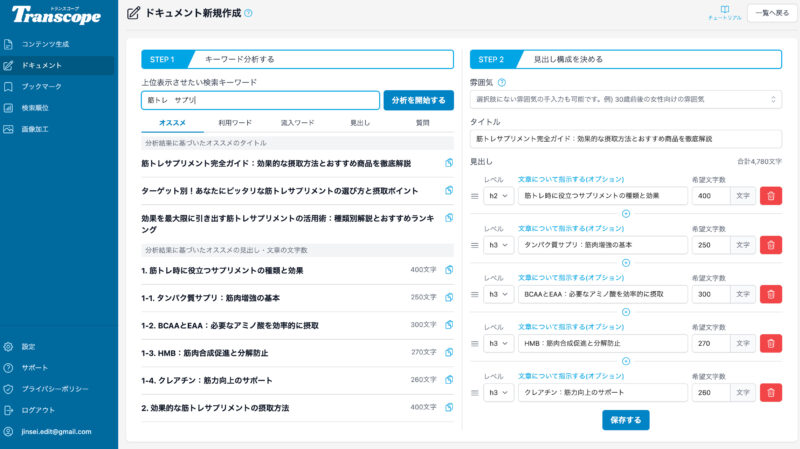
あとは、修正したい部分は修正して、雰囲気を決定するだけでオッケーです。
ここでは雰囲気は「男性向け」「40代向け」などのように具体的な文章も入力可能になっています。
あとは、保存すると、AIが文章を生成してくれます。
ステータスが「作成中」になっています。
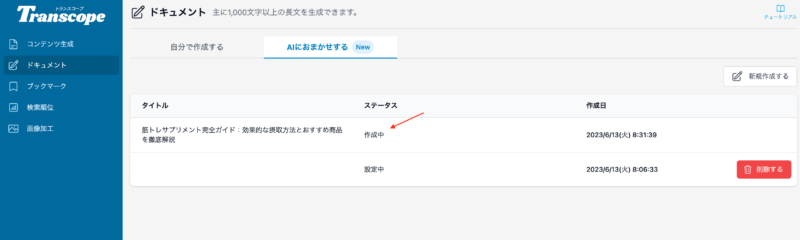
作成が完了すると、メールで通知が来るのでその間は他の作業もできます。
完了すると、ステータスが「作成済(作成したドキュメントを開く)」に変わります。
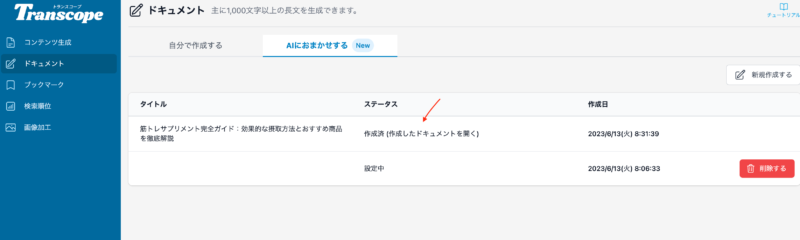
リンクになっているのでそこからドキュメントを確認することができます。
もしくは「自分で作成する」タブに保存されているので、そこからでも確認できます。
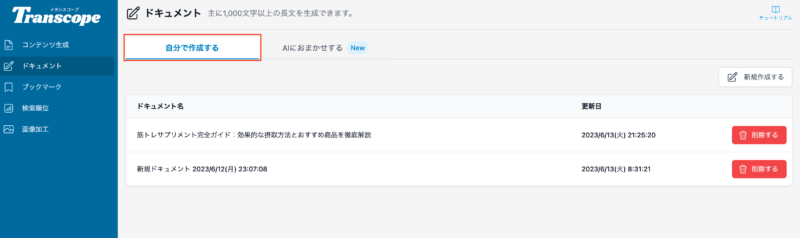
実際に生成された文章はこんな感じになっています。
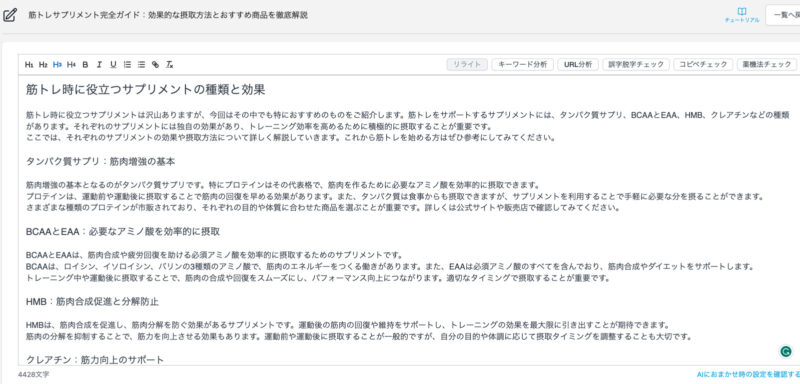
見出し構成も含めて作成してくれているのでそのままコピペしても利用することができます。
WordPressなどで記事を執筆している方は、見出しに変換する作業も省くことができるのでかなり便利かと思います。
ここからさらにコンテンツを増やすこともできますし、言い回しを変えたい箇所は自由に変更できます。
利用状況の確認
アカウントの利用状況は左サイドバーの「設定」から確認することができます。
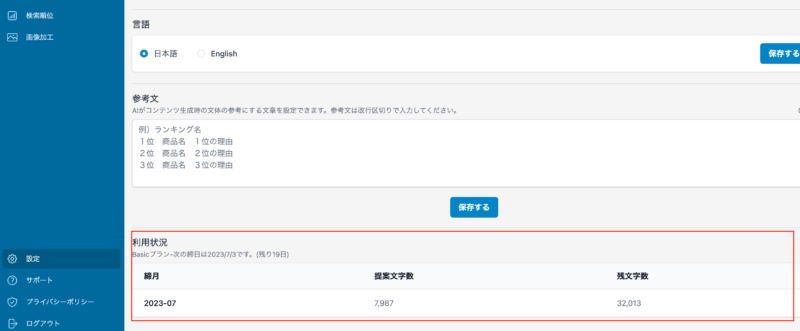
有料プランであれば「次の締め日」、さらに「提案文字数」「残文字数」を確認できるようになっています。
ほかにも言語の設定やAIがコンテンツ生成時の参考文章も設定することができるようになっています。
生成された文章の修正に使える機能
ここからは、生成した文章や自分で作成した文章に修正を加える際や、質をもっとあげる際に便利な機能を紹介します。
リライト
まず1つ目が「リライト」機能です。
選択した文章に対してより良い文章をAIが提案してくれます。
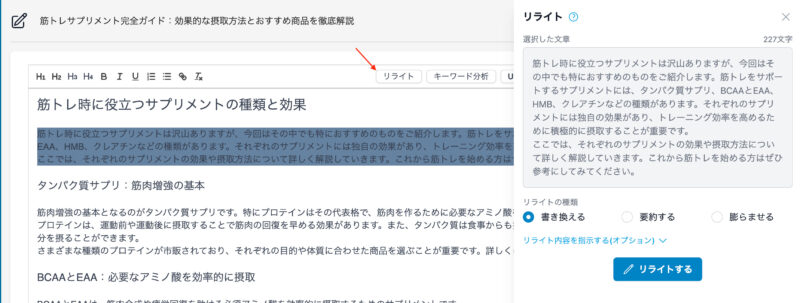
リライトしたい文章を選択した状態で画面右上の「リライト」を選択します。
するとリライトの種類で「書き換える」「要約する」「膨らませる」から選択できます。
種類を選択したら「リライトする」でAIが文章を生成してくれます。
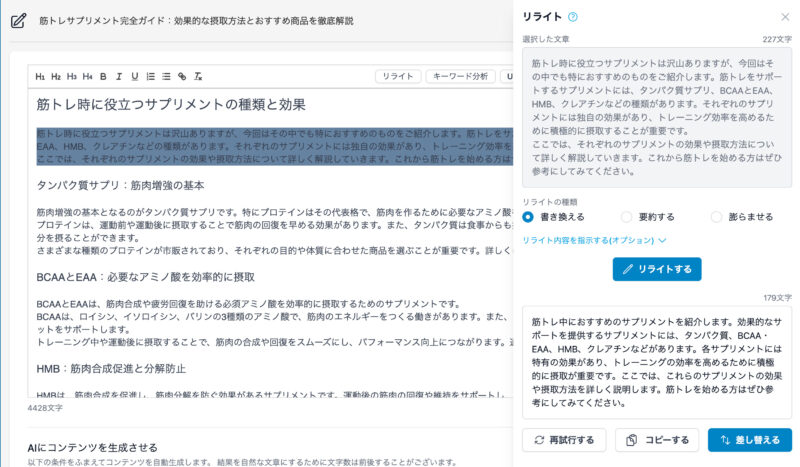
生成された後は、「再試行する」「コピーする」「差し替える」の中から選択できるので生成された文章によって選択します。
誤字脱字チェック
続いては「誤字脱字チェック」です。
こちらはて入力した文章が対象です。
画面右上の「誤字脱字チェック」をクリックすると、自動でAIがチェックしてくれます。
コピペチェック
続いてが「コピペチェック」です。
こちらはすでにネット上に存在しているコンテンツと似ているものがないかチェックを行なってくれます。
画面右上の「コピペチェック」から開始できます。
注意書きとして、「4,000文字を超える場合は最初の4,000文字をチェックする、4,000文字を超える文章のコピペチェックは別途運営に連絡が必要」なようです。
コピペチェックの結果はこんな感じになります。
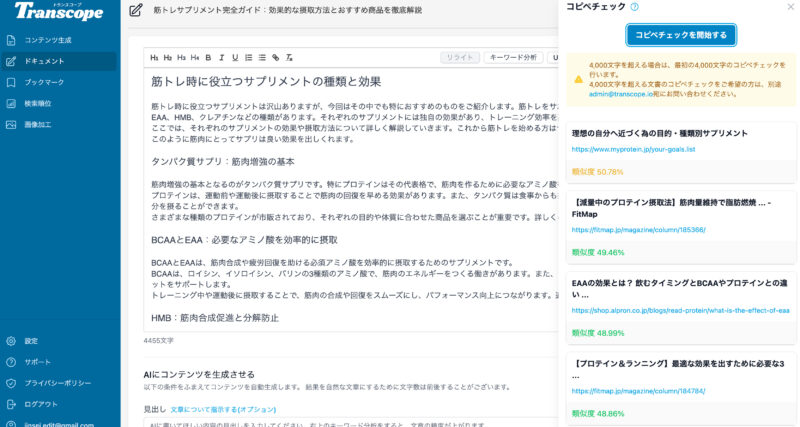
類似度が「%」で表示されるようになっており、類似しているコンテンツも確認できるようになっています。
あまりにも類似度が高い場合は内容を変えてみたり、増やしてみたりする判断材料になります。
薬機法チェック
最後が「薬機法チェック」 になっています。
こちらは作成したコンテンツが筆記方上、問題ないか簡易的なチェックを行なってくれます。
あくまでも簡易的なチェックであり、法的な補償を行うものではないそうです。
Transcopeのその他の便利機能
ここまで簡単にTranscopeを使って文章を生成する方法を紹介してきました。
ここからは、その他の便利な機能を紹介していきます。
ブックマーク
まず1つ目は、「ブックマーク機能」です。
AIが生成した文章でお気に入りのものがあれば「ブックマーク」として後で見返しやすくすることができます。
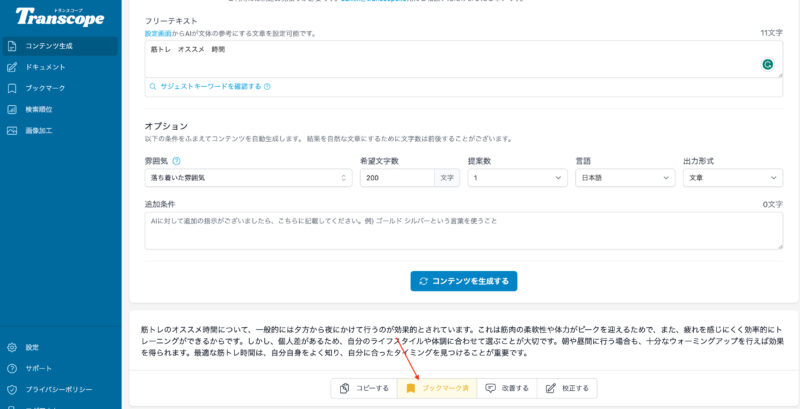
ブックマークされた文章は左サイドバーの「ブックマーク」から一覧を確認することができます。
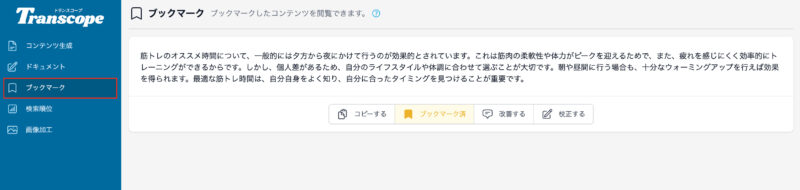
後で見返したい文章があった際は活用してみてください。
画像加工
続いてが「画像加工」です。
画像から不要や文字やオブジェクトをマウスで選択するだけで削除することができます。
著作権の関係や、見せたくない部分がある場合の加工に使えそうです。
検索順位
最後に紹介するのが、「検索順位」です。
こちらはURLと検索順位を調べたいキーワードを入力することで検索順位を調べることができます。
以下私のブログ内の記事で検索順位をかけてみました。
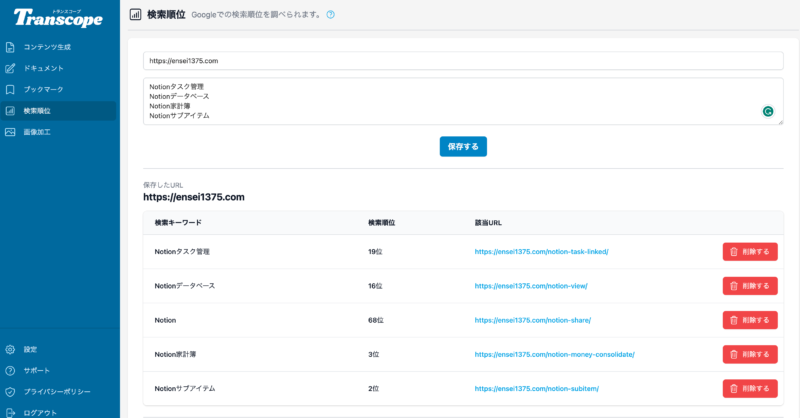
Notionというドキュメントのオールインワンツールについての記事を中心に執筆しているので、
検索キーワードによって検索順位と該当URLを確認できます。
Notionはとても便利機能なのでまだ知らないという方はぜひこちらの記事も参考にしてみてください。
検索順位を把握しておくことは、競合の把握や自分のコンテンツの弱点を知るために非常に重要です。
SEOを強化するために活用してみてはいかがでしょうか。
まとめ:AIをうまく活用してライティングの質を上げよう
いかがだったでしょうか。
かなり魅力的なサービスではないでしょうか。
有料プランは高くてちょっと手を出しづらいといった方も、無料プランでお試しできるのでまずは使ってみて満足すれば有料プランに移行してみてはいかがでしょうか。
AIのサービス全般に言えることですが、AIに全てを頼り切ってしまうのはもちろん良くないです。
しかし、うまく活用することができればSEOに強い文章を少ない労力と時間で作成することができます。
Transcopeはそれに適したサービスだと感じました。
ぜひお試しください。
公式サイトはこちらから。
私が愛用しているNotionにもAIが利用できるようになっています。
気になった方はこちらも参考にしてみてください。